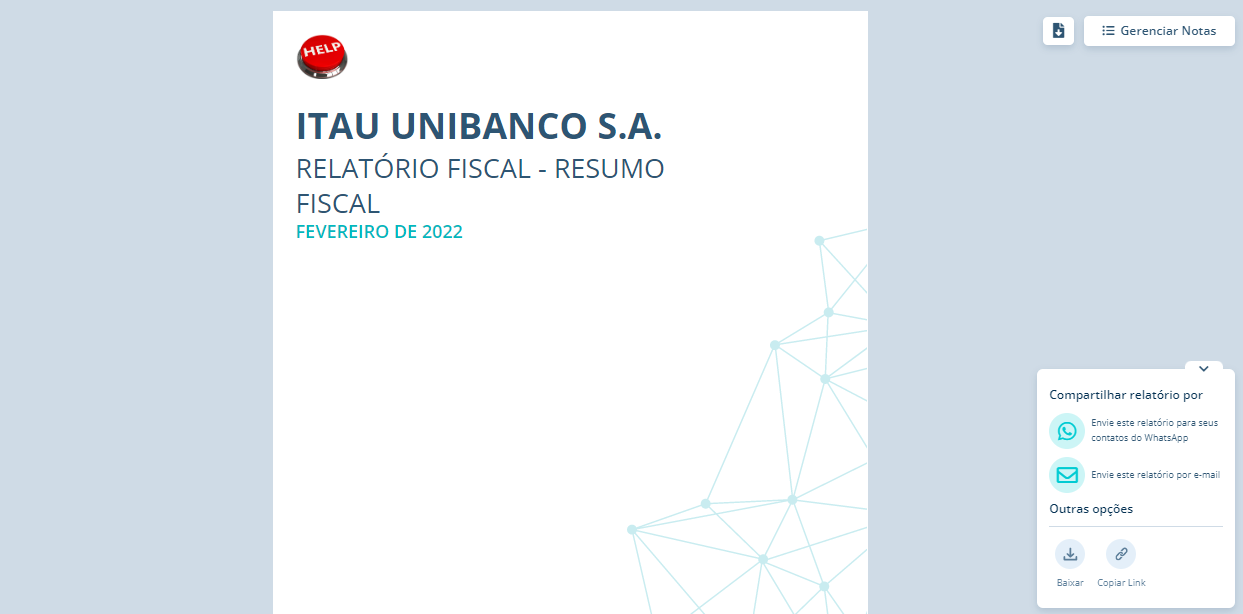Olá Contador(a)! Seja bem vindo ao artigo: Input de dados Fiscais.
Com a função Fiscal você tem a possibilidade de melhorar as entregas do seu Departamento Fiscal. Customize os Dashboards e os Relatórios do Fiscal de acordo com a necessidade de cada empresa com indicadores relevantes.
No módulo Fiscal você possui duas diferentes maneiras para adicionar os dados.
Você pode:
- Importar os dados via planilha.
- Adicionar os dados manualmente, em “Editar”.

Importar
Ao optar pela importação, o usuário deverá seguir uma planilha modelo, que será gerada de acordo com seu Plano de Contas Fiscal. Para gerar a planilha, siga os passos abaixo:
- Acessar uma empresa e ir até a área de dados;
- Clicar em
 e na aba:
e na aba:  ;
; - Selecione o ano desejado para entrada de dados;
- Baixe a planilha modelo, ao clicar em
 ;
;
Preencha a planilha e salve;
- Adicione a planilha na área de importação ou clique no arquivo, arraste e solte;
- Clique em
 ;
;
Aguarde a leitura a planilha;
- Clique em
 para finalizar o processo de importação.
para finalizar o processo de importação. - Aperte o botão de
 e visualize os dashboards Fiscal;
e visualize os dashboards Fiscal; - Analise a empresa pelos dashboards, monitoramento e compartilhar os relatórios dessas análises.
Editar
Para preencher os dados manualmente, clique em![]() . Nessa opção, você terá um plano de contas padrão com sugestões de novas contas que você pode habilitar para ter maiores especificações e detalhes no seu plano, além de ter a opção de criar novas contas analíticas e sintéticas, sendo possível customizar toda a tabela deixando da sua maneira para atender às necessidades de todas as suas empresas cadastradas.
. Nessa opção, você terá um plano de contas padrão com sugestões de novas contas que você pode habilitar para ter maiores especificações e detalhes no seu plano, além de ter a opção de criar novas contas analíticas e sintéticas, sendo possível customizar toda a tabela deixando da sua maneira para atender às necessidades de todas as suas empresas cadastradas.
- Para preencher as informações, você deve digitar os valores de cada mês na sua respectiva coluna, seguindo as contas do Plano Fiscal, como ilustrado na imagem abaixo.

- Após o preenchimento dos dados, é só clicar em
 ;
; - Clique em
 para visualizar os dashboards fiscais e compartilhar os relatórios com seus clientes e usuários internos.
para visualizar os dashboards fiscais e compartilhar os relatórios com seus clientes e usuários internos.
Observação: As contas criadas fora do “Plano de Contas Padrão” será referência para o “Dashboard Fiscal Analítico”, como as contas destacadas no exemplo abaixo:

Veja o que é possível ser feito no Departamento Fiscal:
- Copiar os dados do balancete;
- Ordenar as contas;
- Habilitar e desabilitar os gráficos (todas as contas habilitadas vêm com o gráfico ativo);
- Adicionar Contas-Mães e Contas-Filhas (as contas-mães são a soma das contas-filhas);
- Selecionar uma Unidade de Medida da conta (é possível escolher entre: dinheiro, número inteiro, número decimal, percentual e dias);
- Habilitar e desabilitar as contas;
- Excluir e renomear as contas.
*Quando a conta tem uma linha sublinhada, quer dizer que podemos preencher os valores dessa conta, quando a linha não aparece, quer dizer que essa conta tem uma subconta e aí devemos preencher os valores na subconta. Os gráficos viram barras empilhadas quando tem subcontas.
Adicionado os dados, não se esqueça de compartilhar o Relatório criado com o seu cliente: